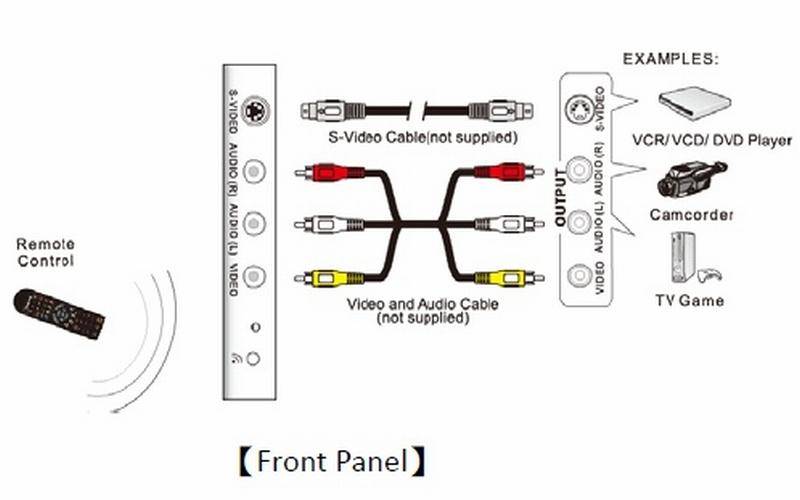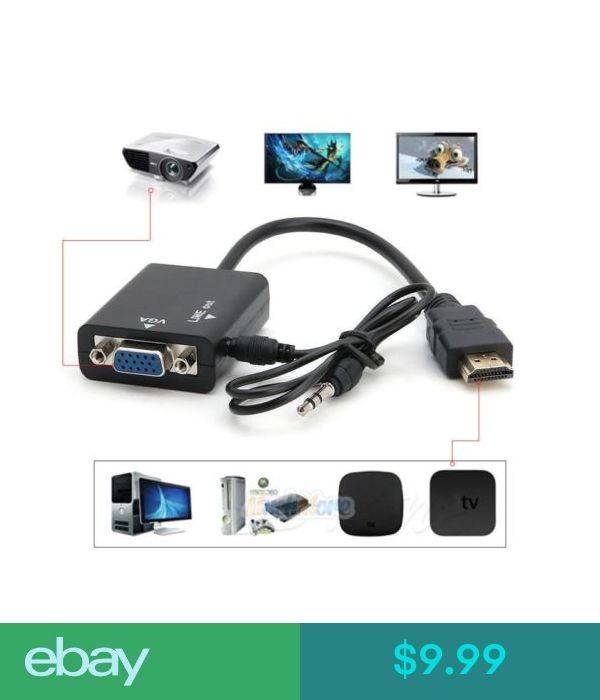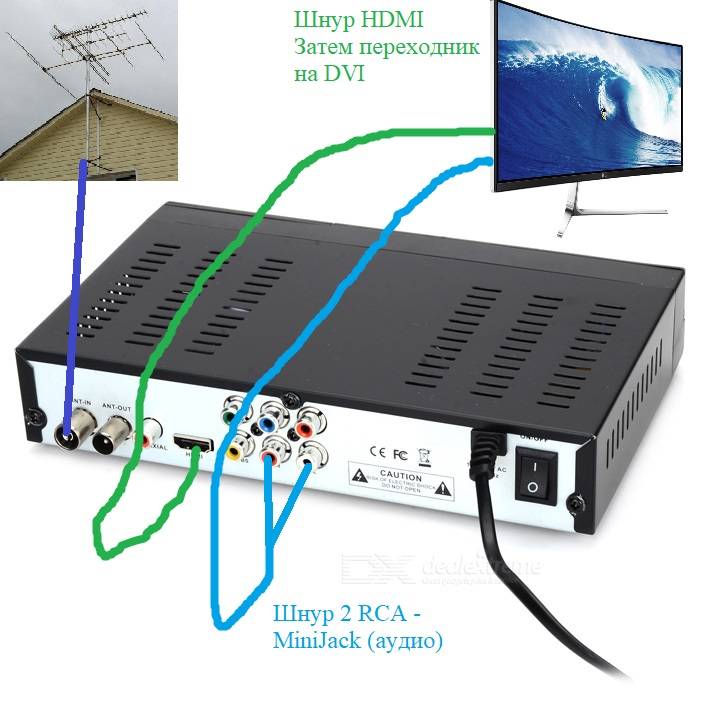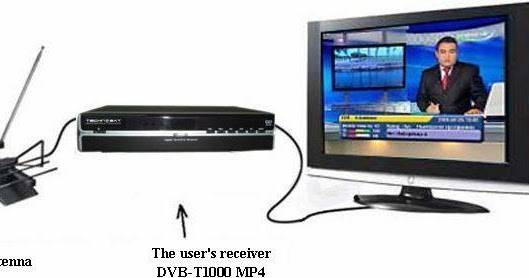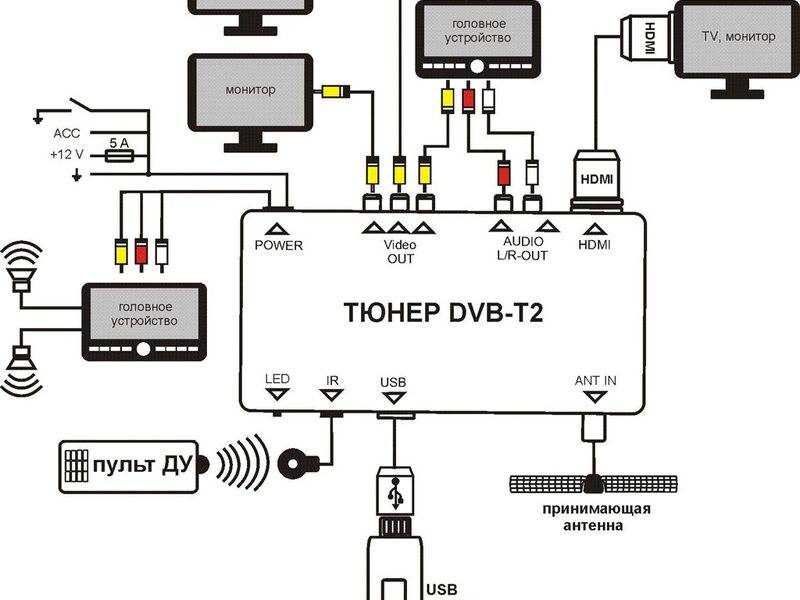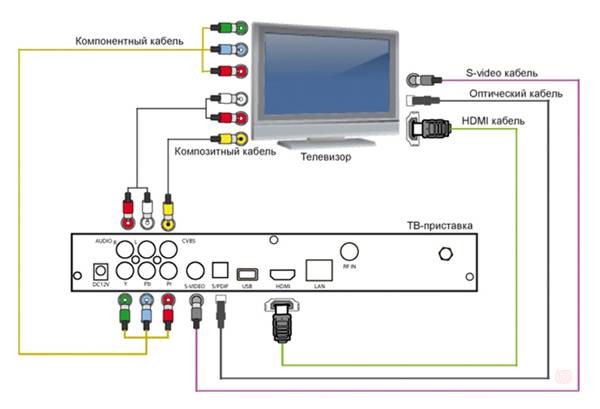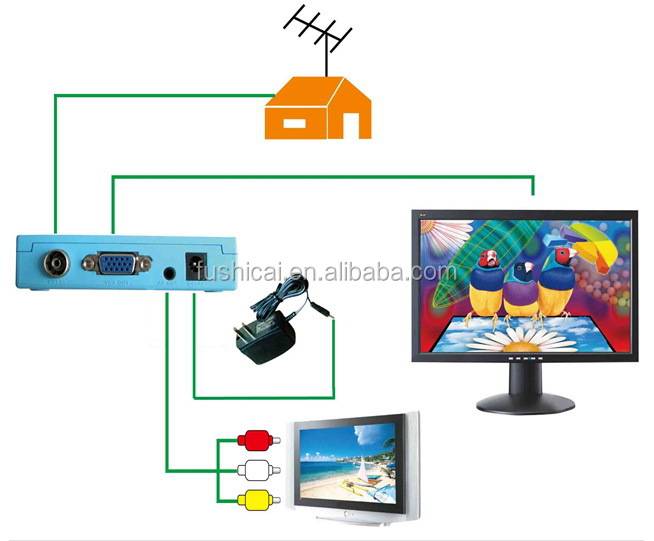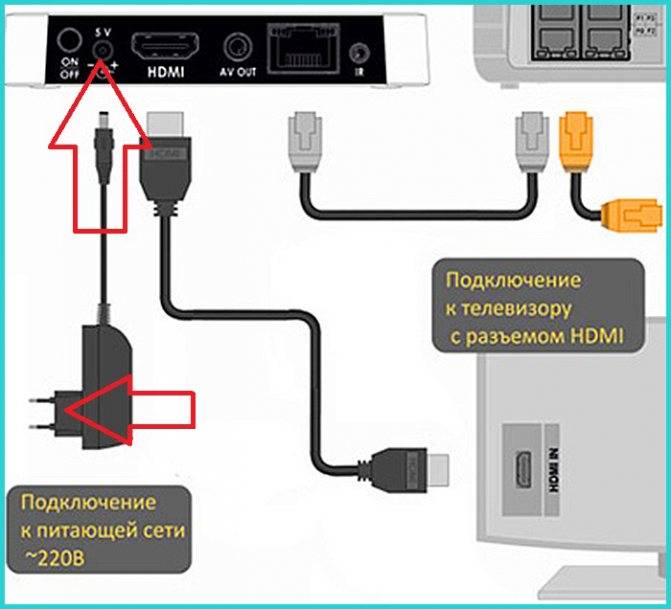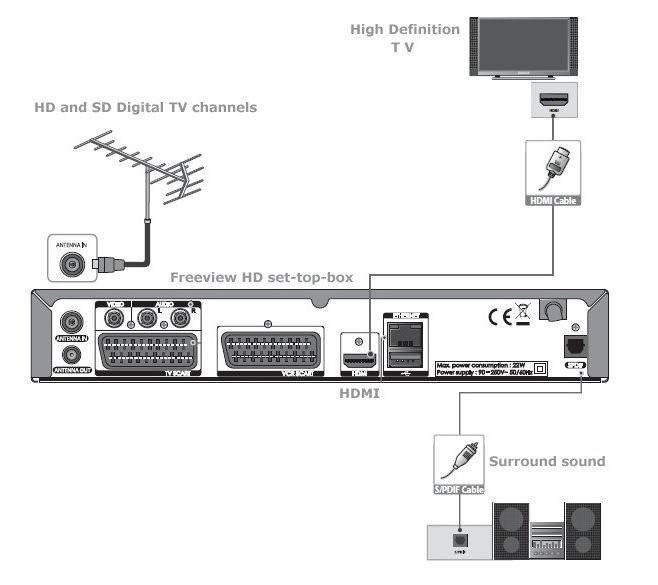Разъёмы и порты ТВ приставки
Чтобы понять, какие разъемы используются для подключения декодера DVB к монитору компьютера, необходимо ознакомиться с типами разъемов, которыми оснащены такие гаджеты. Стоит отметить, что в зависимости от класса монитора и года выпуска набор разъемов может отличаться. Поэтому хорошо посмотрите на заднюю панель вашего оборудования.

Разъемы цифровых декодеров
VGA
Если речь идет о входе типа VGA, то он обеспечивает передачу изображения на монитор с устройств внешнего типа. В основном, описанный ранее тип разъема использовался для подключения монитора к компьютеру до тех пор, пока он не был вытеснен с рынка более новыми разъемами, такими как HDMI и DVI. Этот тип интерфейса будет востребован владельцами оборудования, которое уже серьезно устарело. Именно в этом и заключается главное преимущество VGA-разъема — совместимость со старыми моделями оборудования.

HDMI
HDMI является самым популярным стандартом передачи данных на сегодняшний день. Если монитор оснащен таким же портом, лучше подключить его к декодеру таким образом.

На декодере HDMI может быть подписан как HD OUT
Для подключения монитора к цифровой телевизионной приставке необходимо приобрести кабель — адаптер от HDMI до DVI-D.

HDMI к DVI-D кабелю
Тем не менее, могут возникнуть проблемы с DVI-D выходом, и если монитор не начинает отображать изображение, проверьте спецификации монитора, чтобы убедиться, что DVI-D вход поддерживает HDCP. HDCP — это технология, которая защищает мультимедийный контент от нелегального копирования. Другая причина, по которой монитор не отображается, это плохое качество кабеля, это часто случается с китайскими мониторами.
При подключении декодера к монитору с помощью кабеля HDMI-HDMI особых проблем не возникало, но при использовании дешевого китайского кабеля звук на встроенных колонках не появлялся.

кабель HDMI — HDMI
DVI
DVI — это интерфейс только для передачи видео. Большинство мониторов имеют этот разъем
Этот стандарт имеет второй по важности приоритет после HDMI

DVI является одним из самых удобных способов подключения монитора к декодеру
Video OUT
Этот разъем используется для подключения старых телевизоров с устаревшей технологией передачи изображения.

Video OUT разъем используется для подключения старых телевизоров
USB
Этот разъем также считается многофункциональным, так как он устанавливается на множество различных устройств: флэш-накопители, смартфоны, MP3-плееры, фотоаппараты и веб-камеры. Скорость передачи данных этого интерфейса зависит от того, используется ли версия 2.0, 3.0 или 3.1 интерфейса.
Конечно, чем выше версия, тем лучше. Почти все современные версии приемников, как и телевизоры, имеют интерфейс версии 3.0. Однако вы не можете использовать этот интерфейс для подключения монитора, так как отсутствует возможность передачи изображения. Однако через него можно подключить динамики.

Reset
Эта кнопка используется для восстановления всех настроек до заводских значений по умолчанию. Это пользовательская функция, которая используется, когда в операционной системе происходят случайные ошибки.

Кнопка Сброс используется для восстановления всех настроек до заводских значений по умолчанию.
DC IN
К этой розетке подключен источник питания 200 В. В зависимости от производителя, она может иметь разную маркировку, но всегда выглядит одинаково — круглая с металлическим стержнем внутри.

Разъем DC IN используется для подключения адаптера переменного тока 200 В.
Ethernet/LAN
Подключение к сети Ethernet/LAN или LAN является основной функцией, позволяющей подключить телевизор к Интернету. Это позволяет использовать проводное соединение для доступа к поисковым системам, приложениям, сервисам и всем онлайн-инструментам Smart TV.
Подключение к монитору

Выполнить присоединение ресивера можно самостоятельно по инструкции. Перед тем как подключить ТВ приставку к ноутбуку или монитору, нужно проверить их совместимость. Если порты одинаковые, то потребуются лишь стандартные кабели, которые идут в комплекте с экраном. В ином случае нужно приобрести специальный переходник.
Пошаговый алгоритм как подключить монитор к приставке dvb t2:
Определение вида видео разъема на мониторе: ,
,
,
,
.
Если на мониторе и приставке используется одинаковый разъем, то нужно соединить устройства при помощи кабеля. Он должен идти в комплекте с экраном. В ином случае переходник для подключения монитора к ТВ приставке можно найти в магазине электроники. Для этого нужно определить разъем и идти в магазин, там консультанты помогут и подберут нужный кабель
Важно соблюдать максимальную длину кабелей, иначе сигнал не будет передаваться. Для VGA не больше 3 метров, HDMI 5 метров, DVI 10 метров.
Далее такая же настройка, как и при подключении к телевизору
Нужно подключить антенну, включить приставку и произвести поиск каналов.
Подробнее: Как подключить и настроить цифровое ТВ через приставку
Цифровая приставка может не иметь разъемов VGA и DVI. Тогда следует узнать тип разъема в инструкции к ресиверу, после чего купить и подключиться через специальный конвертер. Это устройство, позволяющее соединить приборы при помощи двух кабелей разного формата. Устройство нужно вставить в приставку, а во второй разъем подключается провод от экрана. Дальнейшая настройка происходит по стандартному алгоритму.
Если после подключения кабелей на экране загорелось сообщение об ошибке, то вероятная причина в несовместимости самих устройств или неполадке конкретного шнура. В таком случае следует заменить провод или тип подключения.
Полезно: Как подключить цифровое телевидение
Подключение
Подключить данное устройство можно своими руками.
Но сперва следует узнать, какое оборудование необходимо:
- Приставка. Для просмотра цифровых телевизионных каналов нужна DVB-T2- приставка. Исходя из того, что нужно знать о внешних ТV-тюнерах, какие характеристики, можно подобрать с необходимыми функциями.
- Кабель. Нужны 2 типа кабеля – телевизионный (соединение антенны и приставки) и специальный HDMI (приставки и телевизора).
- Антенна. Бывает комнатная или внешняя. Выбор нужной зависит от удаленности телевизионной вышки.
Также подключение тюнера возможно:
- через РСА- кабель.
- Для этого необходимо вставить провода на тыльной стороне приставки в зависимости от цветовой маркировки (белый, красный – аудиосигнал, желтый – видеосигнал);
- затем подключить тв и антенну;
- настроить каналы.
- через коаксиальный кабель. Подходит для подключения старых телевизоров без входа для видео.
- подключить кабель к ресиверу;
- настроить каналы.
Интерфейсы подключения
У ТВ-приставок, выпущенных в разные годы, разъёмы для подключения могут разительно отличаться. Сейчас мы вкратце разберём их и уточним, подходят ли они для подключения к монитору.
Подходят для подключения монитора
Эти интерфейсы подходят для того, чтобы подключить монитор к приставке.
HDMI
HDMI — самый популярный стандарт передачи данных на сегодняшний день. Если ваш монитор оснащён таким же портом, то предпочтительно соединять его с приставкой именно так.

На приставке HDMI может быть подписан как HD OUT
DVI
DVI — это интерфейс, который предназначен для передачи исключительно видео. На большинстве мониторов такой разъём присутствует. Этот стандарт — второй по приоритету после HDMI.

DVI — один из самых удобных способов подключения монитора к приставке
VGA
VGA на приставках встречается нечасто, но всё же встречается. Если у вас относительно старый монитор с этим интерфейсом, то вам повезло — можно напрямую подключить устройства без переходников.

VGA-разъём обычно окрашен в синий цвет
Scart
Scart — это довольно старый интерфейс, который сейчас нечасто встречается на ТВ-приставках. И всё же подключить монитор через него можно. Если ваше устройство оснащено именно им, вам понадобится переходник на интерфейс монитора (например, Scart — HDMI или Scart — VGA).

Scart уже почти не встречается в ТВ-приставках
RCA («тюльпаны»)
«Тюльпаны» крайне редко встречаются в ТВ-приставках. Если же у вас именно такая модель, то без адаптера не обойтись. Вам нужен переходник с RCA на один из интерфейсов вашего монитора (HDMI, DVI, VGA). При этом HDMI уже не в приоритете — качество изображения, передаваемое через RCA, всё равно в разы хуже VGA.

Этот разъём также называется «компонентным»
Не подойдут для монитора
А через эти разъёмы подключить монитор не получится.
USB
Подключить монитор через USB-разъём не получится, поэтому просто пропустим его.

Зато через USB можно подключить колонки
Антенный вход
Порт от антенны встречается в большинстве старых приставок, но в современных моделях он далеко не обязателен, поскольку вещание обычно происходит через интернет-подключение. К монитору этот разъём отношения не имеет.

Вход для антенны нам не потребуется
LAN
LAN или Ethernet — это порт для подключения интернет-кабеля. Конечно, монитор через него мы подключать не будем.

Большинство приставок передают данные по интернету
Разъём для накопителей
Специальное узкое гнездо, похожее на простую щёлку, представляет собой разъём для SD и microSD-карт. Оно предназначено для накопителей, с которых можно считать фотографии, видео, фильмы. Для подключения монитора оно не годится.
Как подсоединить тв приставку
Подобрав подходящий экран, можно переходить к процедуре его подключения к телевизионному девайсу. Наиболее практичной и универсальной моделью приставки выступает та, которая содержит в конструкции и HDMI и VGA разъемы. Если же на ней присутствуют еще и гнезда под названием «тюльпаны», тогда ей нет цены, так как открывает доступ к подсоединению абсолютно разных моделей телеаппаратуры.
Именно по причине возможной несовместимости обязательно нужно проверять, подходит ли приобретенный девайс к имеющемуся. Если все же произошла ситуация, когда нет возможности подсоединить приставку к дисплею напрямую, можно использовать специально разработанные для этого переходники. Их можно приобрести в различных магазинах, осуществляющих сбыт радиоэлектроники или на доступных сайтах, типа Алиэкспресс, где разновидностей подобных адаптеров даже больше.
Сама операция подключения не несет в себе выполнение каких-либо особо сложных мероприятий, следует просто вставить соединительный кабель в соответствующие порты. Кстати, его длина также играет немаловажную роль, от нее будет зависеть скорость и мощность передаваемого сигнала.
Именно поэтому для каждого вида кабеля созданы стандартные размеры:
- HDMI — не более 3-х метров.
- VGA — до 5-ти метров.
- DVI — не длиннее 10 метров.
Если подключение было произведено, но изображения так и не отобразилось на дисплее или система выдала ошибочный запрос, значит, есть нарушения в одном из девайсов или с кабелем, который был использован для их соединения.
При успешном подключении, дальнейшая настройка выполняется уже посредством дистанционного пульта и автопоиска телеканалов.
Как настроить ТВ приставку Андроид через WiFi роутер?
Здесь уже можно использовать предустановленные утилиты, но работа с Android TV Box была бы неполной без его главного преимущества — возможности выхода в Интернет. Для настройки приставки для работы в интернете и подключения к WiFi роутеру делаем то же, что и для планшета:
- зайти в настройки андроида
- включи Wi-Fi
- и подключимся к нашей сети, настроив необходимые параметры — пароль и при необходимости IP

После этого вы уже можете пользоваться всеми преимуществами Интернета: загружать приложения, смотреть фильмы на YouTube, просматривать сайты, играть в игры и так далее.
Альтернативное решение
В мире Интернета вообще можно оставить проблему подключения через приставку к ноутбуку или телевизору. Вы можете просто смотреть свои любимые каналы с помощью простого веб-обозревателя или специальных программ. Все, что для этого нужно, — это подключить оборудование к сети.

Профессионалов
- без дополнительных затрат;
- качественное видео;
- возможность передачи изображения на ТВ;
- большой выбор программ и тд;
Против
- за множество качественных каналов придется платить;
- без интернета смотреть телевизор не получится.;
Теперь вы знаете, можно ли подключить цифровую ТВ-приставку к ноутбуку, как это сделать через HDMI или другими способами. Сказав это, легко сделать вывод. Если у вас уже есть дополнительное оборудование, попробуйте подключить его с помощью кабелей (при желании с помощью HDMI IN). В противном случае лучше использовать современные методы коммутации и технологию IPTV, а также смотреть ТВ через браузер в Интернете.
Как подключить Андроид ТВ приставку к монитору через DVI или VGA разъем
Несколько иначе дело обстоит, когда стоит цель подключения устаревшего монитора, имеющего только DVI и VGA разъемы. При таком раскладе обойтись простым втыканием шнуров не получиться.
Чтобы осуществить подключить цифровую ТВ-приставку придется обзавестись переходником. Это могут быть как HDMI–DVI, так и HDMI–VGA. Они представляют собой кабель на одном конце которого смонтирован разъем HDMI, а на противоположном — либо DVI, либо VGA. Думается, что понятно какой куда подсоединяется.
Справедливости ради надо сказать, что нельзя гарантировать нормальную работу такой конструкции. Причина может скрываться и в некачественном кабеле, и в использовании технологии под названием HDCP, которая используется с целью не допустить копирование.
Надежней использование преобразователя сигнала по схеме HDMI => Audio или VGA. Это небольшое устройство предназначенное, как следует из названия, для конвертации видео и звука.
Имеются и другие способы подключится, но практически в каждом из них участвует преобразователь. Безусловно, такой способ подключения ТВ-приставки нельзя назвать простым, зато старый монитор уподобится большому смартфону, пригодному для просмотров фильмов и прохождения игр.
Наверняка многие из вас, купив себе новый монитор, задумывались что же можно сделать из старого монитора. Такой мыслью озадачился и я, правда этой мыслью я озадачился очень давно, но тогда не было такого большого выбора различных устройств. Но китайские братья не дремлют и изобретают устройства небывалого сочетания возможностей. Одним из таких устройств стала тв-приставка, которую я приобрел что бы добавить возможностей старому телевизору.
Приставка Nexbox A95X TV Box: делаем Smart TV из обычного телевизора
Но подключив таки к приставку телевизору я малость разочаровался в четкости картинки, приставкой пользоваться было сложновато, но выручила возможность удаленного управления со смартфона или планшета
. В итоге приставка превзошла мои ожидания ибо бралась она для просмотра кучи видео с домашнего сервера, но функционал приставки оказался гораздо шире и в итоге эта маленькая коробочка превратила простой телек вкомпьютер управляемый пультом ДУ . К чему я это все? Читайте дальше и все поймете.
Поскольку мои родители не любят выбрасывать технику, то монитор Samsung SyncMaster (ЭЛТ-монитор), после покупки ЖК-монитора, был бережно унесен на хранение в сарай на даче и там благополучно забыт. В очередной раз наводя порядок в «хламохранилище» отец наткнулся на монитор и задался вопросом можно ли на нем смотреть новости на даче. Но ответ он мог получить только у своего продвинутого сына, то есть у меня, что он и сделал позвонив мне как-то вечерком.
Собственно сам монитор:
Поскольку монитор, если упрощенно, это кинескоп с блоком развертки без радиоприемника, который есть в телевизоре, и без звуковой системы. Иными словами это телевизор, но упрощенный и лишенный некоторых частей. По сути в мониторе присутствуют только блок питания, блок развертки и видеоуслитель. Единственным источником сигнала является штекер VGA(D’SUB), на который подается аналоговый сигнал. А это значит что? А это значит нам осталось найти устройство, которое будет источником сигнала.
Если же у вас монитор по новее, то с ним наверняка ещё проще ибо некоторые мониторы, если мы говорим о LCD, оснащались динамиками, а более новые и вовсе имеют вход HDMI. Если у вас такой, то у вас очень широкий выбор возможностей как сделать из монитора телевизор.
Основные виды цифровых приставок
На рынке представлено множество видов цифровых приставок, каждая из которых может быть подключена к монитору:
ТВ-приставка формата DVB-T2 — самый простой и распространённый вариант на текущий момент. Предназначена для приёма эфирного цифрового вещания, предоставляющего доступ к 10 основным и 10 развлекательным телеканалам, разделённым на 2 пакета — мультиплекса. В подавляющем большинстве случаев получение видеосигнала первого мультиплекса не представляет собой проблему, а вот со вторым мультиплексом могут возникнуть вопросы, т. к. его вещание производится в основном крупных городах и агломерациях.
Кабельный ресивер — предоставляет доступ к вещанию стандарта DVB-C по кабельным линиям. Бюджетные модели обладают стандартным набором функций: показ телепередач, запись эфира и воспроизведения видео со сторонних носителей.
Спутниковый ресивер — обеспечивает доступ к телевещанию посредством спутниковой связи. Подходит для местности, не имеющей вышек телевизионной связи и местных интернет-провайдеров. Как правило, обладают расширенным функционалом, благодаря возможности спутникового интернет-соединения.
SMART-приставка или Android-приставка — семейство современных приставок под управлением компьютерных операционных систем. Конструкция приборов сходна с конструкцией современных смартфонов, имеются: процессор, оперативная память, модули bluetooth, Wi-Fi и другие модули. Благодаря этой технологии становится возможным установка приложений и расширенной функциональности телевещания.
Изготовление телевизора из дисплея ноутбука
Телевизор можно сделать не только из стандартного монитора для десктопного ПК, но и из дисплея ноутбука.
Для этого понадобится купить уже другую плату, LA.MV29.P, и подходящий для неё контроллер. Большинство действий по превращению дисплея совпадает с переделкой монитора.
Список отличий следующий:
- В зависимости от модели устройства, напряжение может принимать значение 3.3, 5 или 12 В.
- В процессе установки переключается перемычка на контроллере и выполняется его перепрошивка с помощью специальной флешки.
- Внутри содержащего матрицу дисплея корпуса не получится разместить даже самую компактную плату.

Рис. 7. Телевизор из матрицы дисплея лэптопа.
Недостатками такого способа превращения дисплея в телеприёмник являются небольшие размеры.
Диагонали экранов ноутбуков обычно находятся в пределах 14–15,6 дюймов, хотя лэптопы могут быть и 10,1-дюймовыми, и 17.3-дюймовыми.
Кроме того, для размещения получившейся конструкции (экрана и платы) понадобится новый, специально изготовленный корпус.
Как настроить?
В первую очередь стоит отметить, что настройку придется производить как для ноутбука, так и для телевизора. Для начала стоит задуматься о настройке работы телевизионного устройства.
Алгоритм проведения работ
Можно ли подключить ресивер к компьютеру? Да, и мы конкретно расскажем, как это сделать лучше всего.
Используйте следующие пошаговые инструкции:
- Подключите ресивер к вашему ПК как второй компьютер в локальной сети. Для этого главный компьютер подключается к Интернету. Затем создается локальная сеть с помощью коммутирующего устройства типа «свитч».
- Теперь на помощь приходит витая пара. С его помощью приемник подключается к коммутатору, а последний, в свою очередь, к компьютеру.
- Включите телевизор и перейдите в раздел «Настройки». В разделе «Сетевые настройки» для вас будет важна строка DHCP. Здесь вы получаете IP-адрес. Его обязательно нужно сфотографировать или записать.
- Все сетевые настройки производите на самом спутниковом ресивере.
- Пришло время запустить Total Commander на вашем компьютере.
- Заходим в «Сеть». Затем нажмите «Подключиться к FTP-серверу» во всплывающем меню».
- После этих действий на мониторе откроется соответствующее окно с настройками, которое поможет вам установить соединение с FTP-сервером.
- Нажмите кнопку «Добавить», чтобы позже подключить спутниковый ресивер к компьютеру.
- Далее в появившемся окне необходимо заполнить стандартные поля ввода.
- «Название соединения». Можно указать произвольное имя. Например, «Ресивер».
- Порт сервера. Здесь записан адрес, сохраненный третьим абзацем инструкции.
- В строке «Аккаунт» укажите логин для доступа к серверу получателя. Вы должны изобрести это сами.
- Поле «Пароль» содержит код для доступа к учетной записи. Вы тоже изобрели эту комбинацию символов.
- Как подключить спутниковый ресивер к компьютеру? Затем вам просто нужно нажать «ОК» и сохранить все введенные вами настройки.
Настройка телевизора
Когда к телевизору подключен кабель тюнера T2, вам необходимо:
- взять пульт;
- перейти в главное меню;
- переключиться на HDMI;
- выбрать источник сигнала — его можно найти в разделе «Внешние входы» или ввести самостоятельно с помощью кнопки «Источник», расположенной на пульте дистанционного управления;
- установите приоритет разъема HDMI с подключенным кабелем.
Настройка ПК
После настройки телевизора можно приступать к настройке параметров на ноутбуке. Прежде всего, вы можете настроить качество изображения. Это особенно актуально, если HDMI ноутбука впервые отображает изображение на телевизоре. Если не настроить качество, изображение будет размытым.
Для настройки вам потребуются:
В процессе изменения разрешения вы должны наблюдать, насколько качество изображения улучшилось или ухудшилось. Также вы можете выбрать вариант подключения ноутбука к телевизору:
Подключение цифровой приставки
Выбор приставки, а также её подключение очень зависят от года выпуска телевизионного приёмника, а следовательно, и наличия на нём входных портов определённого стандарта.
К современному телевизору
При подключении к устройству DVB-T2 современного телевизионного приёмника из всех имеющихся у него входных разъёмов лучше всего использовать HDMI, так как данный интерфейс предназначен для мультимедиа высокой чёткости, и с помощью одного кабеля можно сразу передавать цифровой видео и стерео аудиосигнал.

Подключение ресивера к телевизору производится в следующей последовательности:
- к приставке через гнездо RF IN подключают центральную, внешнюю или комнатную антенну;
- выход приставки HD OUT и вход HDMI соединяют кабелем;
- оба устройства подключают к электрической сети (ресивер через адаптер);
- на дистанционном пульте управления телеприёмника кнопкой «SOURCE» выбирают нужный источник сигнала (в данном случае HDMI);
- с помощью появившегося на экране меню устройства DVB-T2 производят настройку телевизионных каналов.
К старому телевизору
Под старыми телевизорами подразумеваются модели, в которых уже имеются 3 входных разъёма RCA, но отсутствует порт HDMI.
Подключение производится аналогично предыдущему, но с помощью кабеля с «тюльпанами», имеющимися в комплекте большинства ресиверов, при этом цвета гнёзд на обоих устройствах и на штекерах кабеля должны соответствовать друг другу.
В случае, если у телевизора один динамик, а значит, и один аудиовход, к нему подсоединяют штекер белого цвета, а к видеовходу — жёлтого цвета.
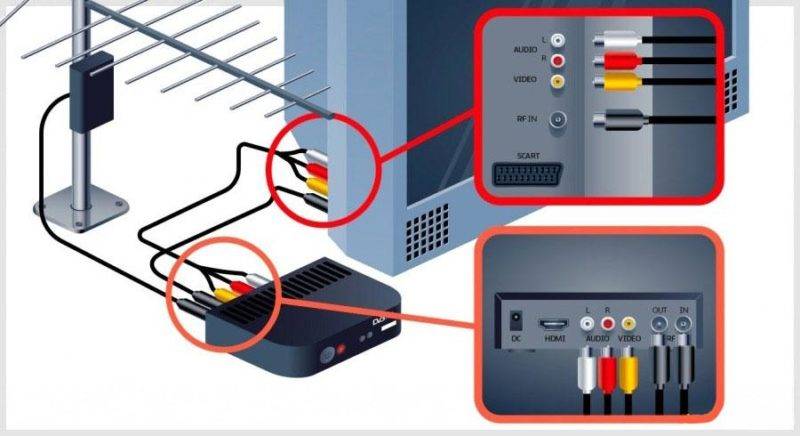
После включения приставки и телевизора кнопкой SOURCE» на дистанционном пульте телеприёмника выбирается источник сигнала AV.
Ещё с большей проблемой столкнутся владельцы телеприёмников, имеющих на входе только разъёмы SCART, D-SUB, DVA или S-VIDEO. Для их подключения на устройствах DVB-T2 должны быть аналогичные выходы. Также необходимо будет приобрести соединительные кабели.
После подключения к сети обоих устройств, в зависимости от выбранного разъёма, на телевизоре кнопкой «SOURCE» пульта управления выбирают нужный источник сигнала SCART, ПК или AV.
Телевизор, у которого есть только антенный вход, не может принимать цифровой сигнал непосредственно с приставки. При подключении к нему выхода HD OUT куском коаксиального кабеля будет приниматься лишь аналоговый сигнал, что равносильно подключению обыкновенной антенны. Решить эту проблему можно, используя дополнительное устройство, — RF-модулятор.